TP-Link to chińska firma (z siedzibą w Shenzhen). To jeden z największych producentów urządzeń sieciowych na świecie przez ostatnią dekadę lub dwie. Najbardziej znany jest z produkcji routerów i przedłużaczy Wi-Fi .
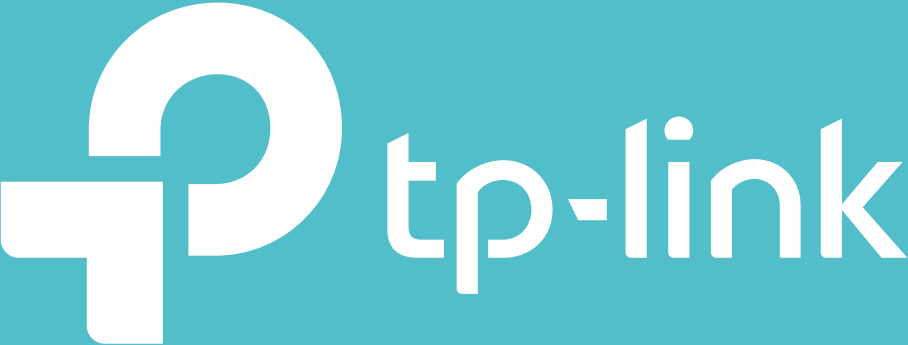
Firma została założona w 1996 r., A obecnie ma około 22 000 pracowników, działa w prawie 180 krajach i szacuje się, że ma kilkuset milionów klientów.
Ich oferta routerów i przedłużaczy stale rośnie i poprawia wraz z nowymi modelami. Jeśli jesteś użytkownikiem przedłużacza TP-Link lub planujesz stać się jednym w przyszłości, radzimy odczytać ten artykuł do końca. Pokażamy, jak zresetować swój przedłużenie Wi-Fi.
Co to jest reset?
Resetowanie to procedura, która usuwa wszystkie ustawienia na przedłużacz i zwraca je do ustawień domyślnych fabrycznych. Oprócz przedłużaczy można go zastosować do dużej liczby urządzeń i ogólnie jest wykonywany w bardzo prosty sposób.
Rekomendowane lektury:
- O pomarańczowy router TP-Link: dogłębny przewodnik
- 5 kroków w celu ustalenia czerwone światło WIFI TP-Link WIFI
Po resetowaniu domyślne hasło należy użyć podczas ponownego połączenia. (Znajdziesz domyślne poświadczenia na naklejce z tyłu swojego przedłużenia).
Kiedy muszę zresetować rozszerzenie zasięgu TP-Link?
Zanim zaczniemy od przewodnika krok po kroku, zobaczmy w jakich sytuacjach resetowanie zalecanego przedłużacza zasięgu :
- Kiedy nie rozwiązujesz konkretnych problemów, które powstały z nieznanych powodów, jedynym rozwiązaniem jest zresetowanie przedłużacza zasięgu TP-Link. W większości przypadków procedura resetowania sprawi, że twoje urządzenie będzie tak dobre, jak było to, gdy było nowe - bez zakłóceń i problemów.
- Problemy operacyjne nie są jedyną sytuacją podczas resetowania przedłużacza TP-Link. Możesz również zastosować tę procedurę, gdy zapomnisz nazwę użytkownika i hasła administratora. Bez tych poświadczeń nie będziesz w stanie uzyskać dostępu i zmiany żadnych ustawień. Zresetowanie urządzenia pozwoli Ci ponownie skonfigurować ustawienia za pomocą domyślnych poświadczeń.

Jak zresetować przedłużenie TP-Link?
Poniżej pokażemy, jak zresetować przedłużenie TP-Link na dwa sposoby.
Metoda 1
Tę metodę można zastosować, jeśli twój przedłużacz ma przycisk resetowania (znajdujący się z boku lub z tyłu urządzenia). Wykonaj następujące kroki, aby zresetować urządzenie przy użyciu tej metody:
- Przede wszystkim upewnij się, że rozszerzenie zasięgu jest włączone.
- Znajdź przycisk resetowania.
- Po jej znajdziesz musisz nacisnąć przycisk i przytrzymać go przez kilka sekund (1–2 sekundy).
To cały proces - Twój rozszerzenie zasięgu zostało z powodzeniem z powodzeniem zresetowane do ustawień fabrycznych. Użyj domyślnych poświadczeń, aby zalogować się po resetowaniu.
Metoda 2
Druga metoda dotyczy modeli Extender Bez przycisku resetowania.
Chociaż nie mają przycisku resetowania, modele te można również zresetować. Wykonaj następujące kroki, aby zresetować przedłużenie TP-Link, jeśli nie ma dedykowanego przycisku resetowania:
- Przełącznik resetowania jest schowany w małym otworze. Znajdź go - jest na dole/stronie/tylnej części urządzenia.

- Po zlokalizowaniu go za pomocą igły, pióra lub podobnego ostrego obiektu naciśnij i przytrzymaj przełącznik resetowania przez 8 do 10 sekund.
- Światła na przedłużeniu będą migać i stopniowo włączają jeden po drugim.
- Kiedy przedłużacz uruchamia się, wiedz, że reset zakończył się powodzeniem i że wszystkie ustawienia zostały przywrócone.
Użyj domyślnych poświadczeń, aby zalogować się po resetowaniu (domyślne poświadczenia na naklejce z tyłu urządzenia lub w instrukcji obsługi).
Samouczek wideo-jak zresetować przedłużenie TP-Link Wi-Fi
Wniosek
Jak widziałeś w tym artykule, procedura resetowania może być bardzo przydatna, szczególnie w sytuacji, gdy hasło zostanie zapomniane. Należy jednak pamiętać, że po resetowaniu musisz ponownie skonfigurować przedłużacz, który może zająć trochę czasu, więc radzimy zawsze zapisywać ustawione hasło i zachować je w bezpiecznym miejscu.
